
Joseph Goodman
0
1174
53
 Il existe trop de formats vidéo pour que vous n'ayez pas besoin d'être un grand amateur de vidéo pour avoir besoin d'un encodeur vidéo dédié. Bien qu'il existe des logiciels de lecture vidéo prenant en charge presque tous les formats vidéo (quelque chose comme VLC: le lecteur multimédia VLC: lit-il vraiment tout?), La plupart des lecteurs multimédia grand public prennent en charge moins de formats vidéo.
Il existe trop de formats vidéo pour que vous n'ayez pas besoin d'être un grand amateur de vidéo pour avoir besoin d'un encodeur vidéo dédié. Bien qu'il existe des logiciels de lecture vidéo prenant en charge presque tous les formats vidéo (quelque chose comme VLC: le lecteur multimédia VLC: lit-il vraiment tout?), La plupart des lecteurs multimédia grand public prennent en charge moins de formats vidéo.
Si vous recherchez toujours un bon convertisseur vidéo, vous pouvez essayer TEncoder. Il s'agit d'un encodeur vidéo multi-thread open source qui vous aiderait également à coder en dur les sous-titres dans les films convertis..
Multi-Quoi?
Semblable à d'autres convertisseurs vidéo tels que Handbrake et FormatFactory, TEncoder peut aider les utilisateurs à convertir des vidéos d'un format à un autre. Actuellement, TEncoder prend en charge 9 formats vidéo principaux, tels que: Xvid, FLV, H264, WMV, MP4, MPEG 2. Il utilise les codecs FFMpeg et Mencoder dans la conversion afin d'éviter les conflits avec la plupart des formats..
Qu'est-ce qui différencie donc TEncoder des noms bien établis dans le monde des convertisseurs vidéo? C'est le support de la technologie multi-thread. Cela signifie que TEncoder autorisera les utilisateurs à effectuer plusieurs conversions à la fois, en utilisant la puissance multi-processeur de l'ordinateur moderne. Les utilisateurs peuvent exécuter jusqu'à 8 encodeurs distincts à la fois.
Cette fonctionnalité accélérera l'ensemble du processus de conversion par rapport à la méthode traditionnelle consistant à mettre les films en file d'attente et à les convertir un par un. Cependant, la vitesse dépend de la puissance de l'ordinateur et de la qualité du résultat vidéo que vous choisissez. Cette capacité sera également inutile si l'ordinateur lui-même n'est pas équipé du matériel approprié ou si vous ne souhaitez convertir qu'un seul fichier vidéo..
Convertissons
Si vous voulez essayer de convertir plusieurs vidéos avec TEncoder, préparez les fichiers et ouvrez TEncoder. Voici à quoi ressemble la fenêtre principale: les boutons de fonction ci-dessus, une grande liste de fichiers au centre et les options de conversion ci-dessous..
Commencez par ajouter le ou les fichiers vidéo à la liste. Vous pouvez le faire un fichier à la fois en utilisant “Ajouter le fichier” bouton.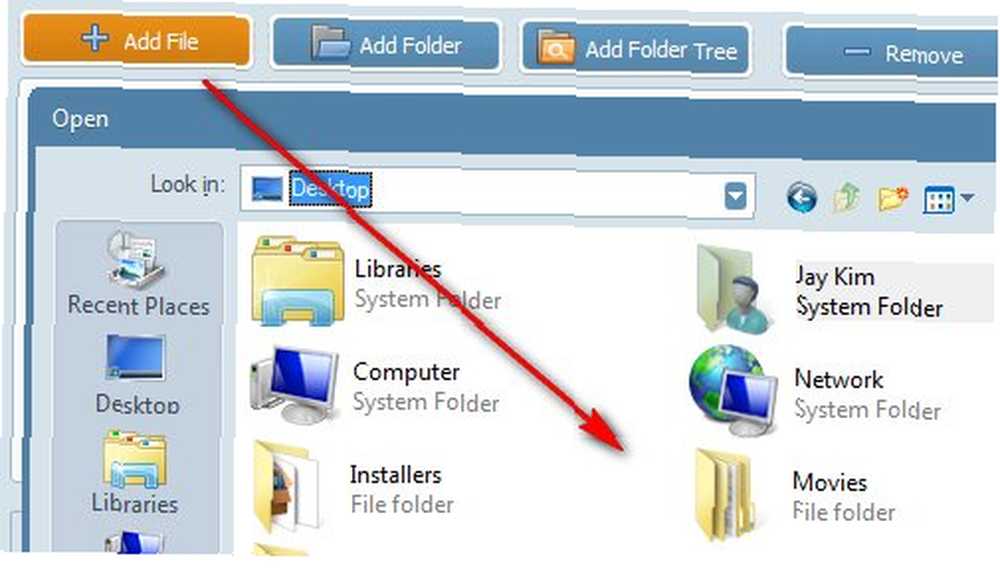
Ou vous pouvez mettre tous les fichiers dans un dossier et les ajouter en vrac en utilisant “Ajouter le dossier” bouton. Si chaque fichier se trouve dans son propre dossier, utilisez “Ajouter une arborescence de dossiers” au lieu. Personnellement, je ne vois pas la nécessité d'utiliser trois boutons différents si vous pouvez en utiliser un seul, mais apparemment, le développeur pense que trois boutons sont essentiels. :)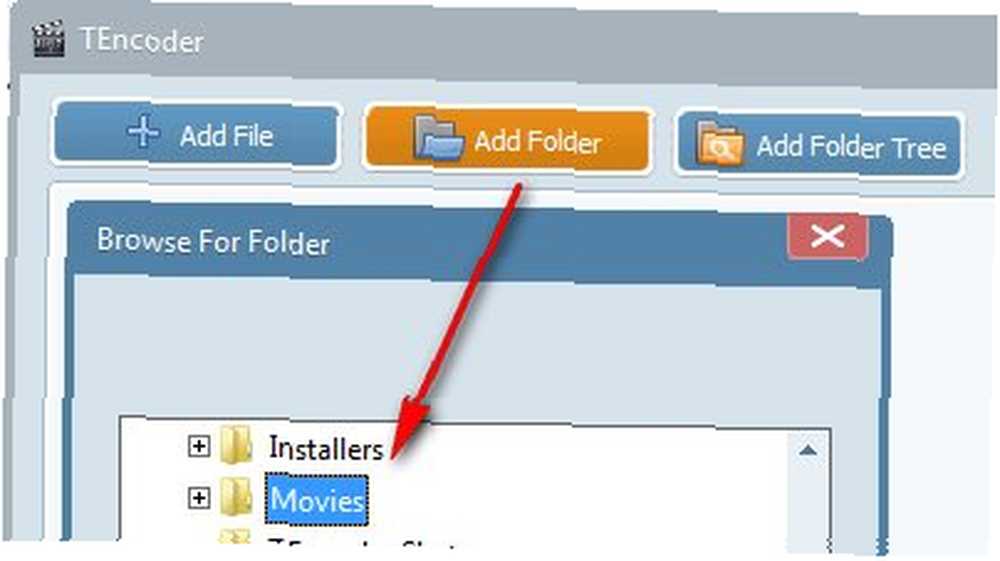
Dans mon expérience, j'ai ajouté trois fichiers vidéo différents à convertir.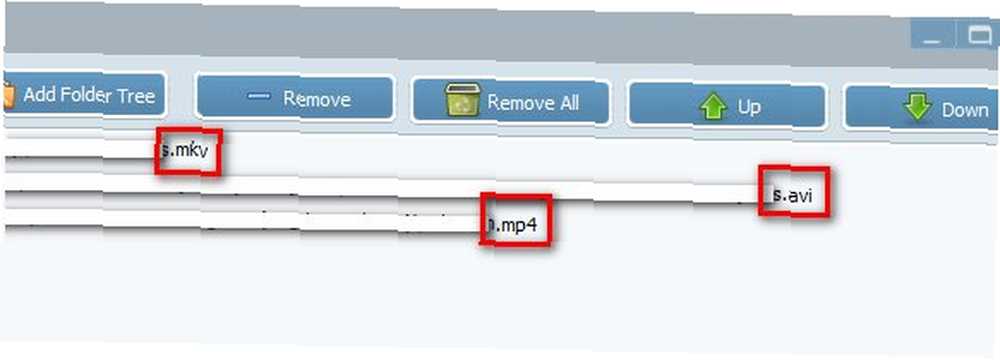
Puis aller au “Les options” sous la liste des fichiers. Dans les options vidéo, vous pouvez choisir le format de fichier, le débit binaire, la taille, le FPS et le format de l'image. Dans les options audio, vous pouvez choisir le codec, le débit, la fréquence d’échantillonnage et les canaux. Veuillez consulter la documentation de votre appareil pour trouver les paramètres dont vous avez besoin..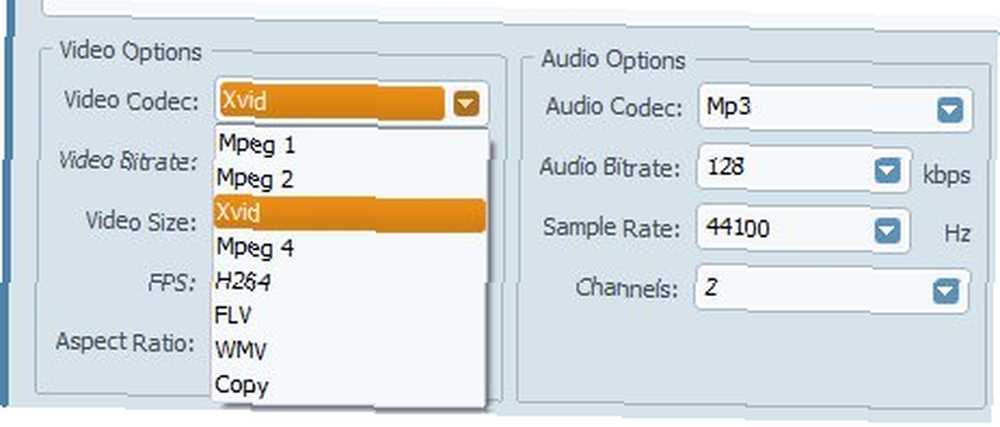
Du “Autres options“, vous pouvez définir le nombre de processus parallèles que vous souhaitez exécuter par TEncoder. Vous pouvez également choisir quel encodeur vous souhaitez utiliser. Pour coder en dur les sous-titres dans la vidéo convertie, cochez la case “Activer les sous-titres” et placez le fichier de sous-titres dans le même dossier que le fichier vidéo. N'oubliez pas de donner le même nom au fichier vidéo et au fichier de sous-titre (sans modifier les extensions de fichier, par exemple: movie_title.mp4 et movie_title.srt)..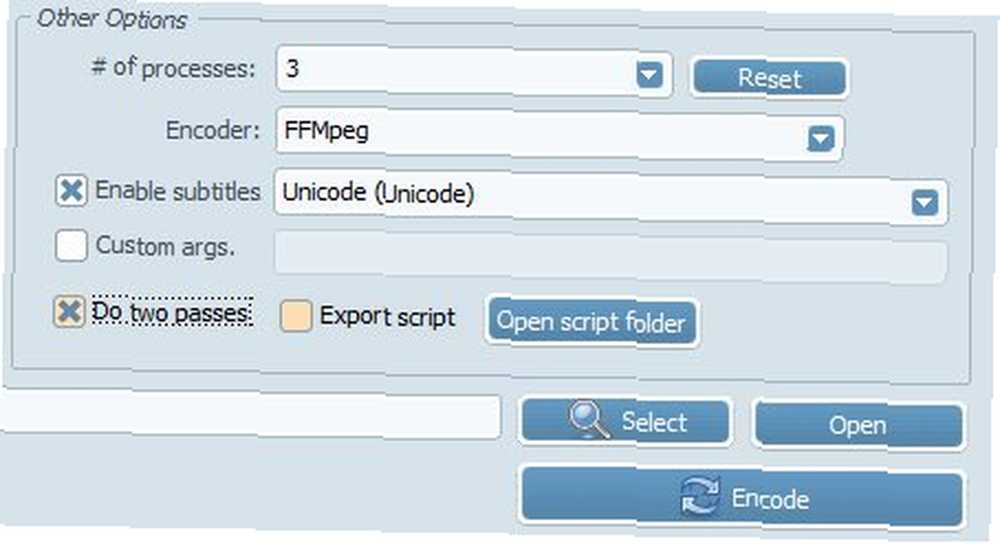
Vérification du “Faire deux passes” box vous donnera des vidéos de meilleure qualité sans gonfler la taille. Cependant, le processus prendra environ deux fois plus de temps.
Le processus de conversion commencera après avoir cliqué sur le bouton “Encoder” bouton. Vous verrez la progression complète et individuelle dans la fenêtre Encodage, ainsi que l'indicateur de temps.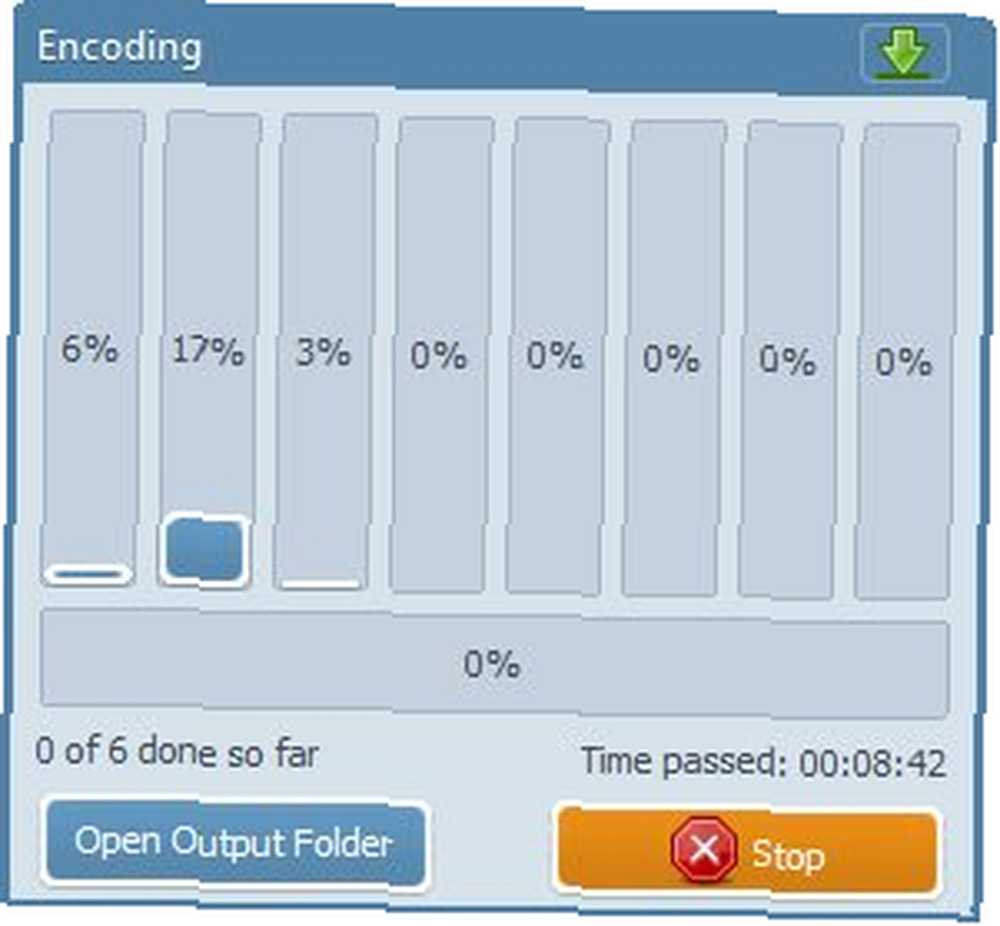
En général, TEncoder est un excellent outil pour ceux qui effectuent de nombreuses conversions vidéo et disposent d’une machine multi-thread.
Avez-vous essayé TEncoder? Qu'est-ce que tu en penses? Avez-vous votre propre encodeur vidéo préféré? Partager en utilisant le commentaire ci-dessous.
Crédit d'image: ToastyKen











